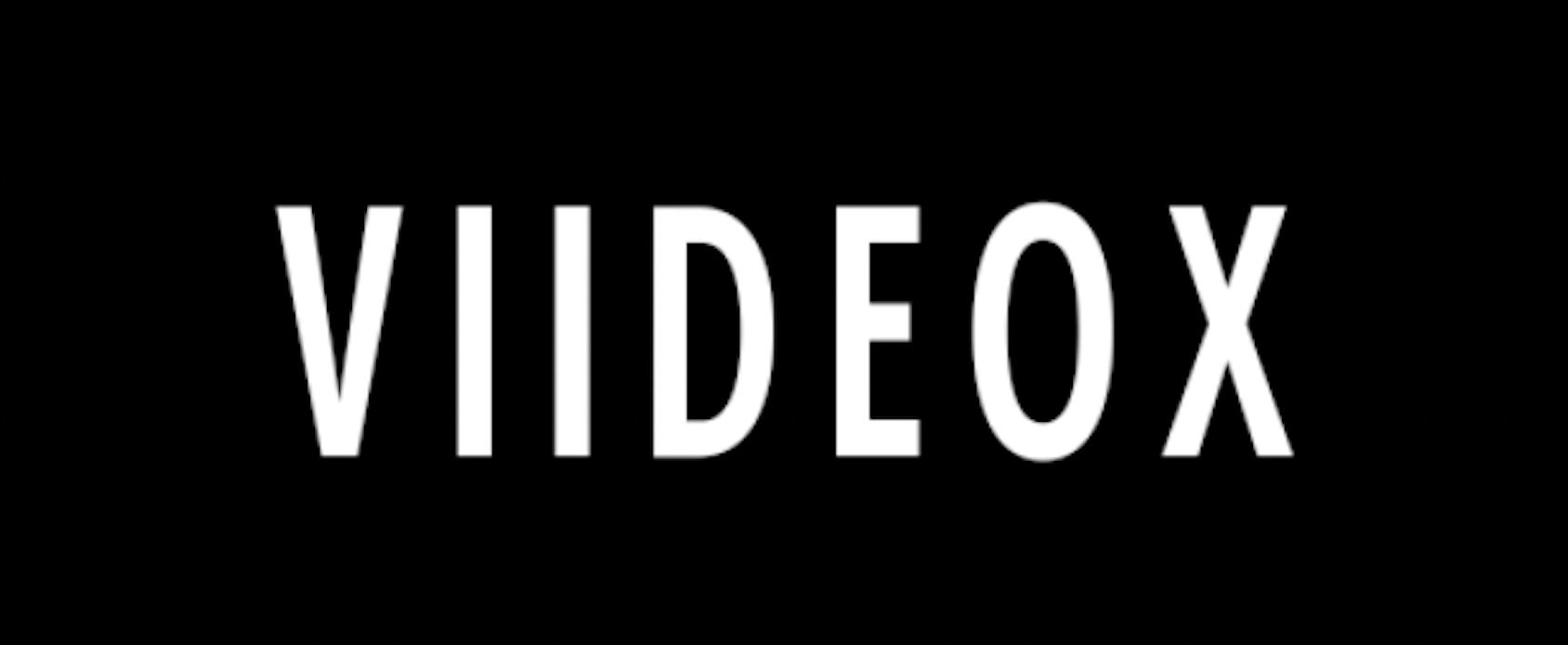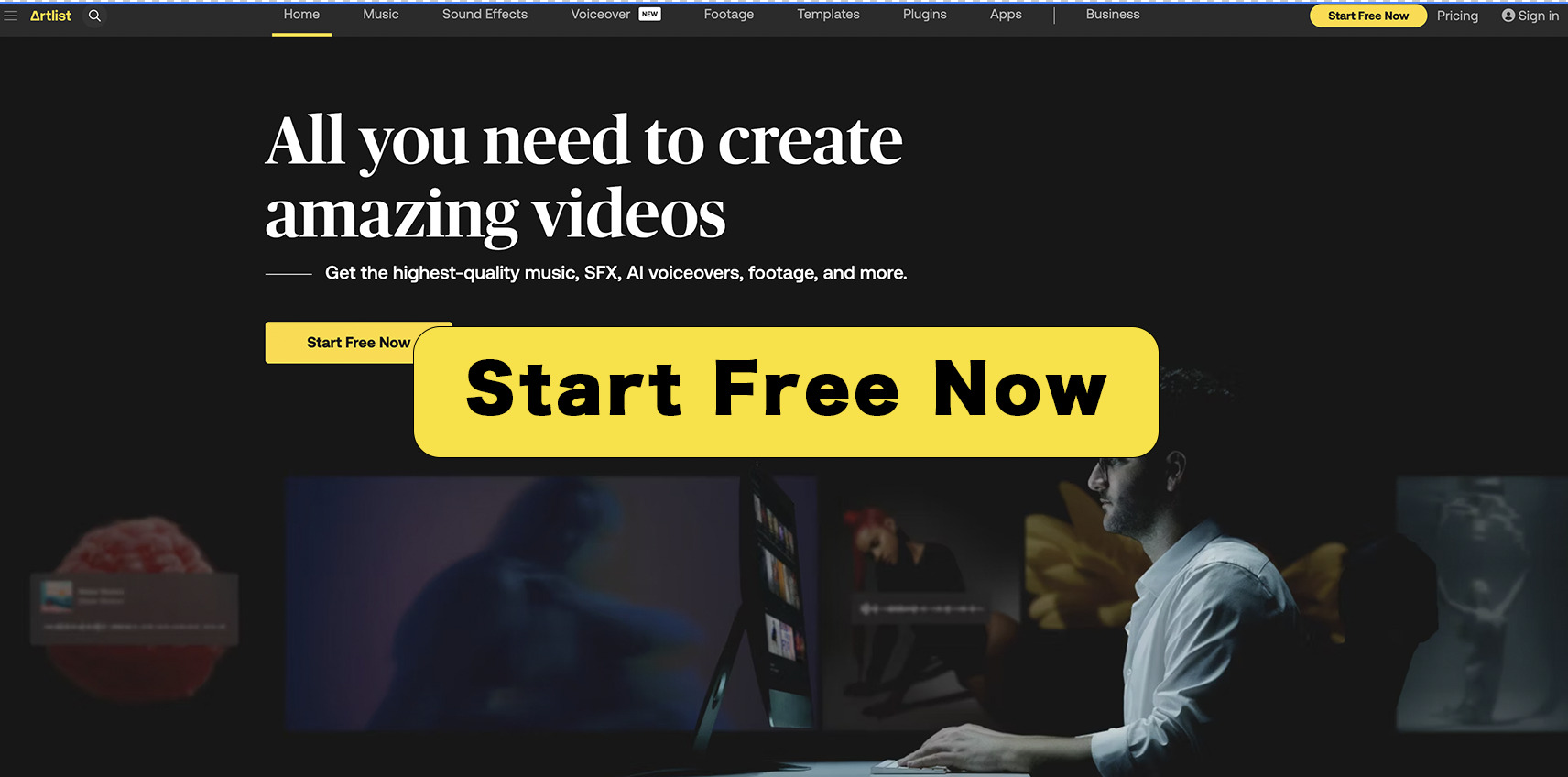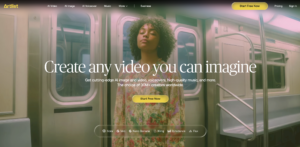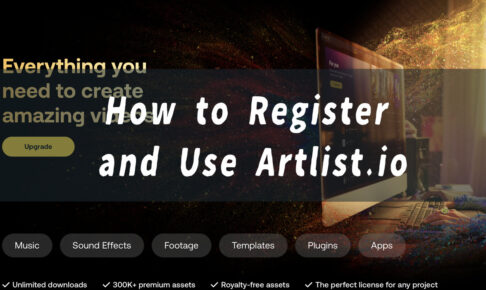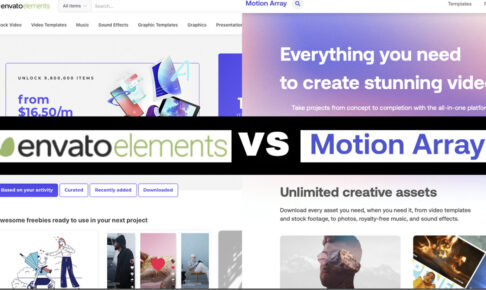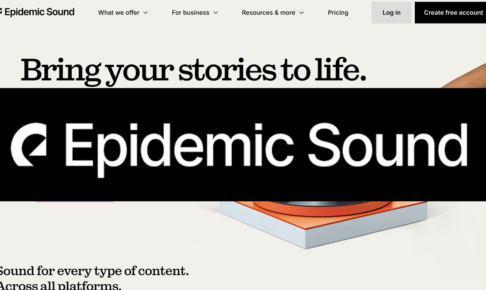これからArtlistの無料体験(無料会員)を行ってみたい方は、
※当ページにはPR(広告リンク)が含まれています。

Artlistの無料体験(無料会員)について!何ができる?
Artlist 公式HP参照:https://artlist.io/
Artlistの無料体験では、以下の機能を利用することができます!
- 楽曲・映像・その他素材確認:Artlistが展開しているサービス(楽曲、効果音、映像素材、テンプレ等)を視聴、確認することができます。
- 素材のプレビューとダウンロード:ウォーターマーク(電子透かし)付きの音楽や映像素材のダウンロードが可能。
- フォルダ管理:お気に入りの素材をフォルダに整理。
- ニュースレター:最新の情報やお得な情報を受け取る。
無料体験中にダウンロードした素材は、商用利用や配信に使用することはできませんが、プロジェクトのプレビューや共同制作者との共有に役立つので、クライアントやチームの誰かとの共同作業をする際に、とても役立ちますね。
Artlistとは?無料体験以外のプランは?
そもそもArtlistについてもっと詳しく知りたい!という方は下記の記事を是非参考にしてみてくださいね!!
簡単にまとめると、下記のような特徴があります。
・楽曲センスが良い
・自分好みの音楽や効果音、映像素材、テンプレを探せる
・膨大な量のBGMや効果音、映像素材が揃う
・トップレベルの生成AIサービスを利用できる
・業界トップレベルの音楽素材サイト
・プロの制作会社やクリエイターが使用
・有名ブランドや企業のCMでも使用
・幅広いプラン・料金から選べる
・Artlist.ioがとにかくイケてる会社
プランとライセンスについて
Artlist 公式HP参照:https://artlist.io/
現在Artlistには、複数のプランがあります。
| プラン | 価格 | 特徴 |
| Music & SFX Social | 2,390円(月払い) 19,080円(年払い)=(1,590円/月) |
クライトワークしない、SMSメディアで発信する個人のクリエイター向け。 |
| Music & SFX Pro | 音楽のみ 31,080円/年=(2,590円 /月) 音楽と効果音 46,680円/年(3,890円 / 月) |
各SNSはもちろん、商用利用やテレビ用に使用してもOK。クライアントワークで使用する方向きのプラン。おすすめのプランです。 |
| AI Suites | AI Voiceoverのみ 2,490円(月払い)22,680円(年払い)=(1,890円/月)
AI Suites 3,090円(月払い)26,280円(年払い)=(2,190円/月) |
AIナレーションのみを使用したい方は、AI Voiceoverプランを。
最先端の生成AIサービスも利用したい方は、AI Suitesプランを! 生成AIは、付与されるクレジットポイントを使用して利用します。クレジットの追加プランもあり。 |
| Artlist Max | 75,480円(年払い)=(6,290円/月) | 最強の盛り盛りプラン。(音楽、 効果音、映像素材、プラグイン、AI Voiceover、生成AIサービス等全て 使用可能。断トツおすすめのプランです。生成AIは、付与されるクレジットポイントを使用して利用します。クレジットの追加プランもあり。RAWやLOG素材の映像を使用したい方には、月額あたり +3,000円で 利用可能です。 |
※当記事の内容は執筆時点での内容です。今後のポリシー変更に伴い、サービスの内容や価格等が異なる可能性がございますので、最新の情報は各公式HPでご確認をお願いいたします。

「個人のYouTube作品用でしか使わないし、月額払いがいい」という方には、Music & SFX Socialでもいいかもですね!

無料体験の登録ステップ(会員登録方法)
無料体験(無料会員登録)を始めるには、以下の手順を踏んでください。
- Artlist公式サイトにアクセス。https://artlist.io/
- トップページの「Start Free Now」をクリック。
- メールアドレスやGoogleアカウントを使用してアカウントを作成。
- 必要な情報を入力し、「Free Sign Up」をクリック。
アカウント作成が完了すると、「Your creativitiy journey starts now」と表示されます。
これで登録は完了なので、早速 BGMや効果音素材を検索してみましょう!!
下記に写真と共に解説します。
1. トップページ上の「Start Free Now」をクリック。
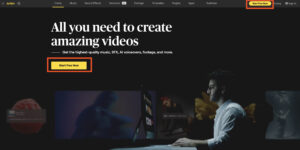
2. メールアドレスやGoogleアカウントを使用してアカウントを作成します。
メールアドレスで登録の場合は、アカウント名(名前)、メールアドレス、パスワードを設定。「Free Sign Up」をクリック。
Googleアカウントを使用する場合は、そのままGoogleのボタンをクリックしてアカウントを選択します。
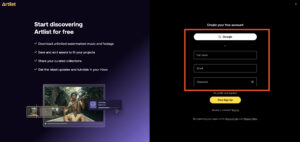
3. 無事アカウントの登録が完了すると下記のように表示されます。
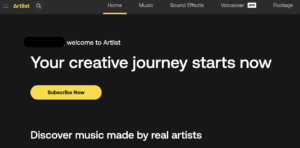
無料体験でのダウンロード方法
Artlistの無料体験では、次の手順で素材をダウンロードできます(音楽を例に紹介)利用方法はそこまで複雑なものではなく、感覚的に操作しやすいUIデザインになっています。

上部のMusic(音楽)から自分が使用したい楽曲を探します。
まず、検索バーからキーワードを入力することで、関連する楽曲を探すことができます。

また、左に記載されているMood、Video Theme、Genre、Instrument、Spotlight の機能は非常に便利で、自分が探しているイメージに合う楽曲を探しだすことが可能です。

さらに、BPM(テンポ)や曲の長さなど、細かい条件を設定して検索できるため、より自分の求める音源に近いものを見つけられます。
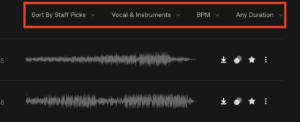
ちなみに過去に既にダウンロードしたことがある楽曲は下記写真のように黄色くなるので、わかりやすいです!また、楽曲は基本的にMP3かWAVのフォーマットを選択できるので、コンテンツに応じたフォーマットでダウンロードすると良いかなと思います!(無料会員ではMP3形式のみのダウンロードが可能です。)
基本的な簡単な操作方法は以上です!
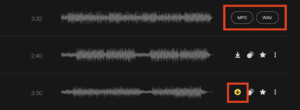
MP3とWAVはどちらがいいのか?という点に関しては、楽曲の使用用途によりけりだと思います。両者フォーマットの大きな違いは、データが圧縮れていないか、圧縮されているかの違い。MP3データは圧縮をしているので、データ量は軽く 対して WAVデータは、非圧縮のロスレス音源なのでMP3よりも高音質かつデータ量が大きくなります。実際に人の耳で聞き分けられるのかは、人それぞれだと思いますし、スピーカーによっても聞こえ方が異なるとは思いますが、凝った作品を制作したい場合はWAVで、YouTubeなどの量産コンテンツにはMP3で 等 使い分けしてもいいかなと個人的に思います。
無料体験(無料会員)利用時の注意点
無料体験を利用する際には、以下の点を認識し、注意しておくと良いでしょう。
- ウォーターマーク付き:ダウンロードした素材には「Artlist」のロゴや音声が含まれます。
- 商用利用不可:無料体験中にダウンロードした素材は商用利用や公開が禁止されています。
- 高音質ファイル不可:無料会員ではMP3形式のみのダウンロードが可能です。
無料体験から有料プランへの移行方法
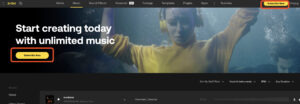
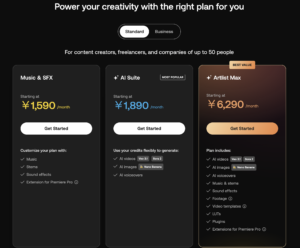
無料体験を通じてArtlistが気に入った場合、いつでも有料プランにアップグレードすることができます。以下の手順で簡単に移行可能です:
- Artlistにアクセス。(ログイン後)
- 「Subscribe now」をクリック。
- 希望するプランを選択し、支払い情報を入力。
有料プランでは、ウォーターマークなしの高音質な音楽素材の他、映像素材やテンプレートも無制限にダウンロードすることができるプランが複数揃っています。動画制作のクオリティを一層高めるために、ぜひお試しください。
登録手順の詳細は下記記事からご確認ください。
まとめ
Artlistの無料体験は、豊富な素材を事前に試せる貴重な機会です!
プロジェクトのプレビューや共同制作者との素材共有に最適なので、ぜひ登録して、Artlistの利便性とクオリティを体験してみてください。
今回は以上です。
最初から有料プランに登録されたい方は、下記リンクからお得にサブスクが可能です。是非ご活用くださいね!
>>実質2ヶ月無料(※2ヶ月間の無料トライアルではなく、2ヶ月間分、通常のサブスクより延長され お得になるという認識です。)で、
▼参考関連記事